
Jika Anda mengalami masalah dengan teks atau kualitas gambar yang buruk pada printer Anda, Windows 10 memudahkan untuk mencetak halaman tes. Kami akan menunjukkan kepada Anda bagaimana melakukannya.
Fitur halaman uji built-in Windows 10 berfungsi untuk semua printer, sehingga Anda dapat menggunakannya dengan HP, Epson, Canon, dan printer lainnya. Sebelum Anda mulai, pastikan baki kertas printer Anda dimuat dengan kertas.
Untuk memulai, kita harus Panel Kontrol Terbuka . Untuk melakukannya, klik tombol "Start", cari "Panel Kontrol," dan pilih ikonnya dalam hasil pencarian.
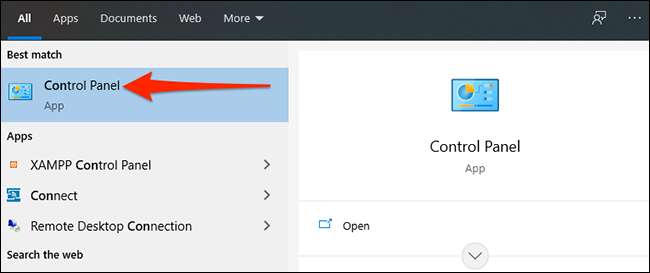
Di "Control Panel," di sudut kanan atas jendela, klik "Lihat," lalu pilih "Kategori" dari menu. Ini menunjukkan opsi panel kontrol dalam mode kategori. Selanjutnya, di jendela "Control Panel" yang sama, temukan bagian "Hardware and Sound" dan klik "Lihat Perangkat dan Printer."
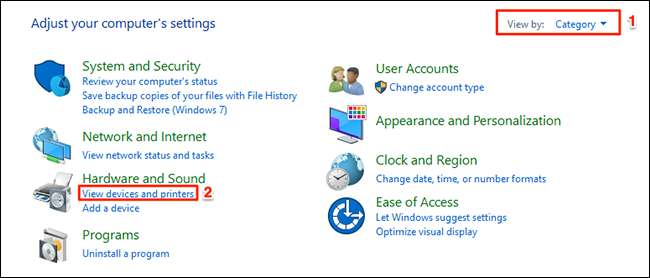
Di jendela "Perangkat dan Printer" yang terbuka, gulir ke bawah ke bagian "Printers". Di sini, klik kanan printer yang ingin Anda uji dan pilih "Printer Properties" di menu.
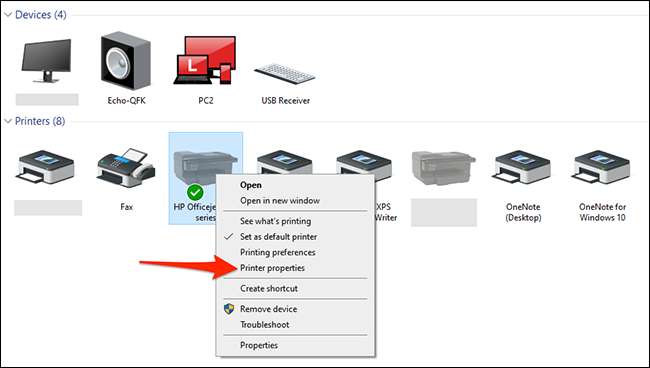
Windows 10 akan membuka jendela Printer Properties. Di bagian atas jendela ini, klik tab "Umum". Kemudian, klik "Cetak Halaman Uji" di bagian bawah jendela untuk mulai mencetak halaman sampel.
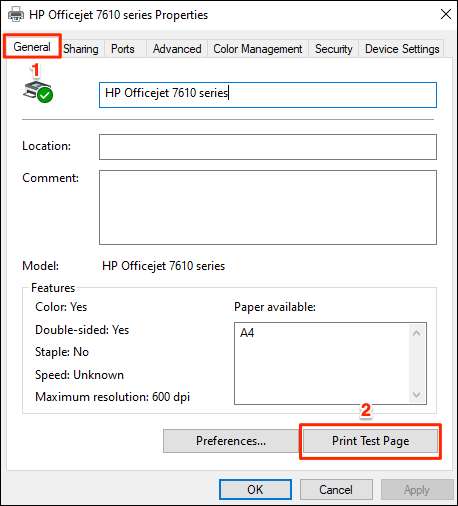
Printer Anda akan mencetak halaman uji, dan itu akan terlihat seperti ini:
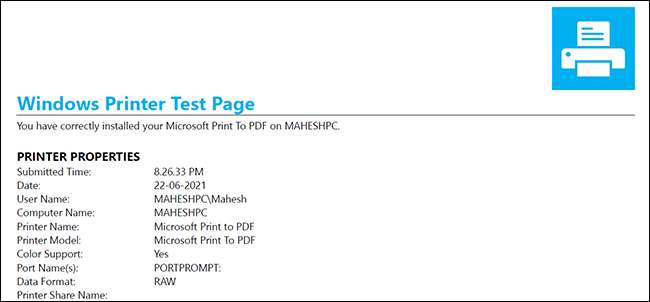
Hanya itu yang ada untuk itu. Ulangi sesering yang diperlukan, tetapi perlu diketahui bahwa setiap halaman uji yang Anda cetak menggunakan beberapa tinta Anda.
Jika Anda mengalami masalah dengan printer Anda, pertimbangkan untuk memeriksa kami Panduan Pemecahan Masalah Printer . Ini membantu memperbaiki banyak masalah umum dengan sebagian besar jenis printer. Semoga beruntung!
TERKAIT: Cara Memecahkan Masalah Printer pada PC Windows







